'>

Dziś w tym poście chcemy podzielić się z wami dwoma bezpiecznymi i łatwymi sposobami uzyskania najnowszego sterownika do tabletów piórkowych Wacom Intuos Pro. Idź z nami, zainstaluj sterownik Wacom Intuos Pro w systemie Windows teraz.
Wypróbuj te poprawki
- Sposób 1. Pobierz ręcznie sterownik ze strony internetowej Wacom
- Sposób 2. Pobierz i zainstaluj sterownik automatycznie
Sposób 1. Pobierz ręcznie sterownik ze strony internetowej Wacom
Aby uzyskać najnowsze sterowniki urządzeń, można je bezpośrednio pobrać z witryny internetowej ich producenta. Sterownik Wacom Intuos Pro nie jest wyjątkiem.
Przejdź do Witryna pomocy technicznej firmy Wacom i znajdź najnowszy sterownik dla swojego numeru modelu Intuos Pro. Następnie kliknij POBIERANIE dostać kierowcę.
Uwaga:
a) W przypadku tabletu Intuos Pro 4 jest wymieniony w oknie dialogowym Najnowsze sterowniki:

b) W przypadku tabletu Intuos Pro 3 lub Pro 2 są one wymienione w oknie dialogowym Sterowniki do Produkty poprzedniej generacji :
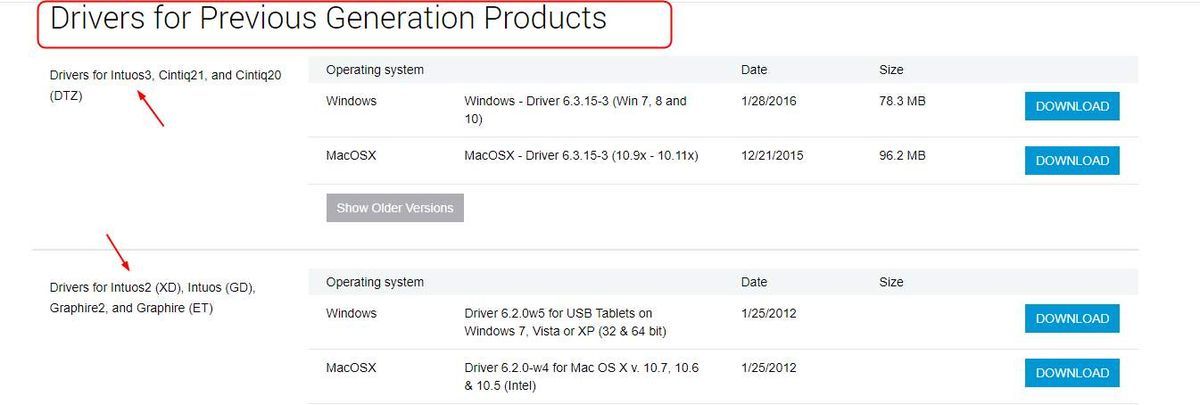
Po zakończeniu pobierania kliknij dwukrotnie pobrany plik sterownika, aby zainstalować go na komputerze.
Chociaż pobieranie sterownika z oficjalnej witryny firmy Wacom jest bezpośrednie i proste, nie jest takie łatwe, jak pokazano, i może być czasochłonne.
Uwaga: jeśli nie masz czasu, cierpliwości lub nie masz umiejętności obsługi komputera, aby ręcznie znaleźć i pobrać właściwy sterownik, postępuj zgodnie ze sposobem 2, aby umożliwić Driver Easy pomoc.Sposób 2. Pobierz i zainstaluj sterownik automatycznie
Łatwy kierowca to w 100% bezpieczne i bardzo pomocne narzędzie dla kierowców. Automatycznie rozpozna Twój system i znajdzie dla niego odpowiednie sterowniki.
Nie musisz dokładnie wiedzieć, jaki system działa na Twoim komputerze, nie musisz ryzykować pobrania i zainstalowania niewłaściwego sterownika i nie musisz się martwić, że podczas instalacji popełnisz błąd. Z jego pomocą możesz na zawsze pożegnać się z bólami głowy i opóźnieniami kierowców.
Możesz zaktualizować sterowniki automatycznie za pomocą WOLNY albo Dla wersja Driver Easy. Ale w wersji Pro zajmuje to tylko 2 kliknięcia (i otrzymujesz pełne wsparcie i 30 dniowa gwarancja zwrotu pieniedzy ):
1) Pobieranie i zainstaluj Driver Easy.
2) Uruchom sterownik Easy i kliknij Skanuj teraz przycisk. Driver Easy przeskanuje komputer i wykryje sterowniki powodujące problemy.
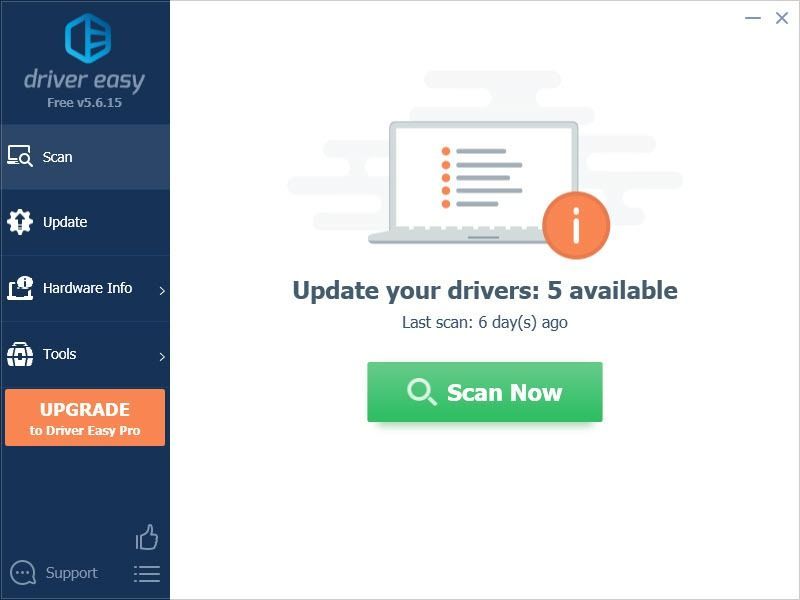
3) W przypadku wersji bezpłatnej: kliknij Aktualizacja obok oznaczonego sterownika tabletu Wacom, aby automatycznie pobrać i zainstalować odpowiednią wersję tego sterownika.
Wersja Pro: kliknij Aktualizuj wszystko aby automatycznie pobrać i zainstalować odpowiednią wersję wszystko sterowniki, których brakuje lub są nieaktualne w systemie.
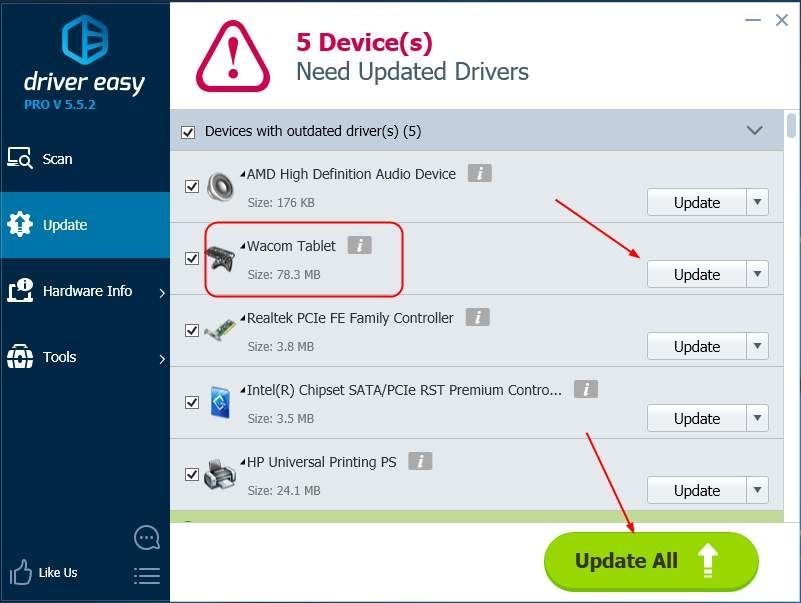
To wszystko. Mam nadzieję, że to ci pomoże.
W przypadku jakichkolwiek pytań, zostaw komentarz poniżej, aby dać nam znać, dzięki.



![[Naprawiono] Valorantowe zacinanie się na PC](https://letmeknow.ch/img/program-issues/73/valorant-stuttering-issues-pc.jpg)


![[Rozwiązano] Snap Camera Brak dostępnego wejścia kamery](https://letmeknow.ch/img/program-issues/18/snap-camera-no-available-camera-input.jpg)